Brave127编译指南 Windows篇:部署depot_tools(三)
1. 概述
在Brave浏览器的编译过程中,depot_tools扮演着至关重要的角色。这套由Chromium项目提供的工具集,是获取、管理和更新Chromium及其衍生项目源码的核心。通过depot_tools,开发者能够高效地同步最新源码版本,并进行项目的构建与维护。
本文将详细阐述如何在Windows环境中部署和配置depot_tools。我们将引导您完成从工具获取到环境设置的全过程,确保depot_tools能在您的开发环境中正常运作。掌握这些步骤,将为您后续的Brave浏览器编译和开发工作奠定坚实基础。
2. depot_tools的部署流程
2.1 获取depot_tools
- 访问以下链接下载depot_tools压缩包:
https://storage.googleapis.com/chrome-infra/depot_tools.zip - 解压depot_tools到指定目录。
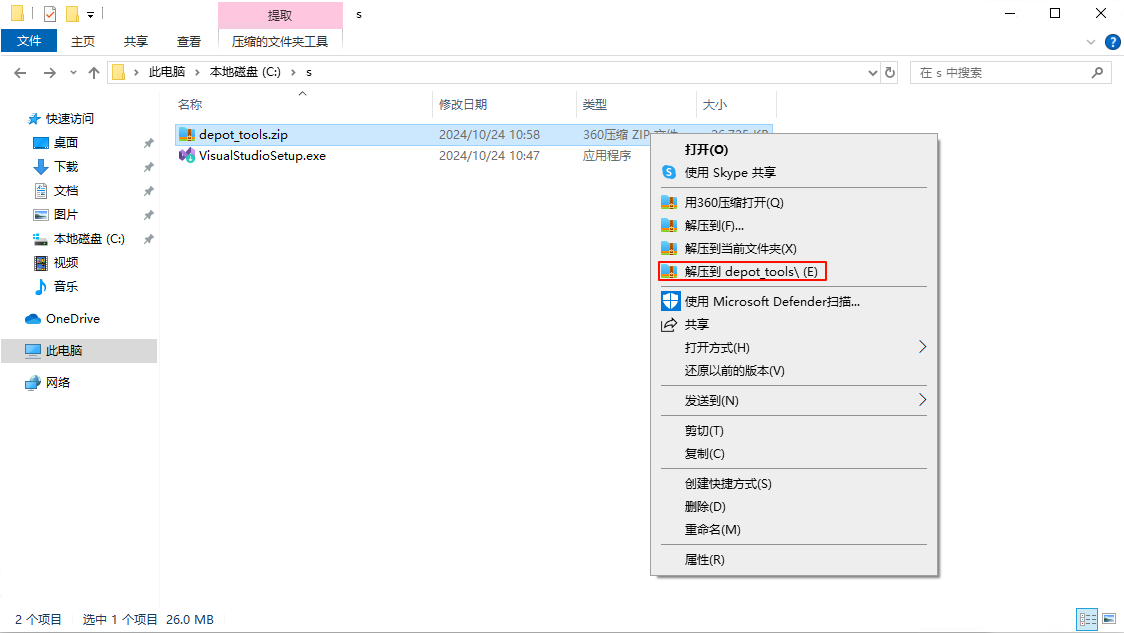
注意:请避免使用拖放或复制粘贴方式解压文件。这可能导致隐藏的".git"文件夹丢失,该文件夹对depot_tools的自动更新至关重要。建议使用右键菜单中的"全部解压..."选项。
2.2 配置系统环境变量
- 打开Windows控制面板
- 进入"系统和安全" > "系统" > "高级系统设置"
- 点击"环境变量"
- 在"系统变量"部分,选择"Path"并点击"编辑"
- 添加新条目,输入depot_tools的解压路径
- 将新添加的路径移至列表顶部,确保其优先级高于任何Python安装路径
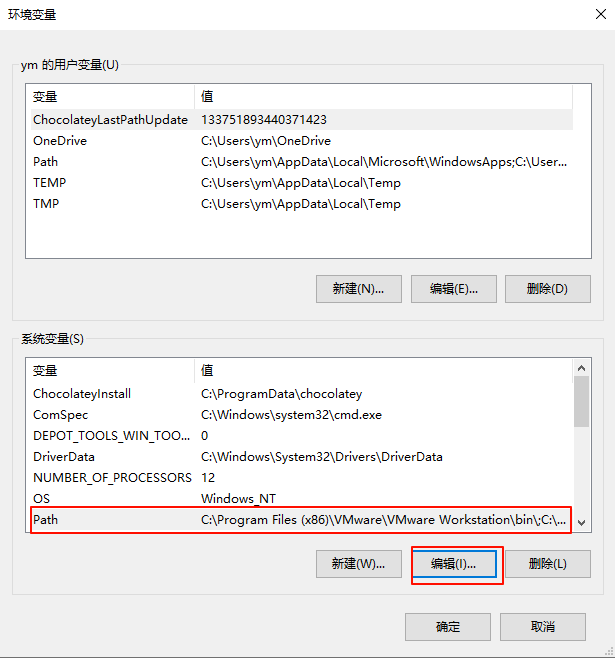
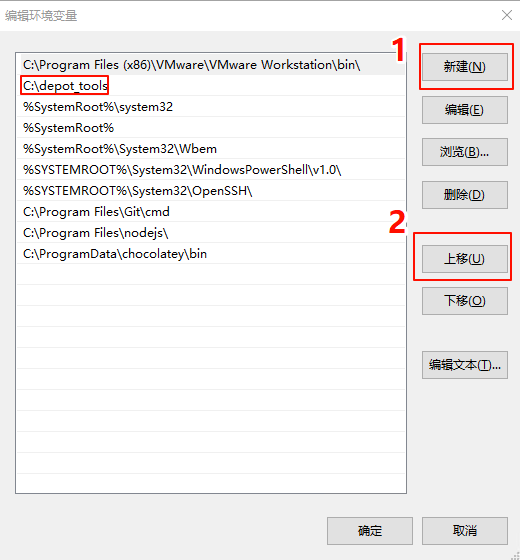
2.3 设置DEPOT_TOOLS_WIN_TOOLCHAIN变量
- 在"系统变量"部分,点击"新建"
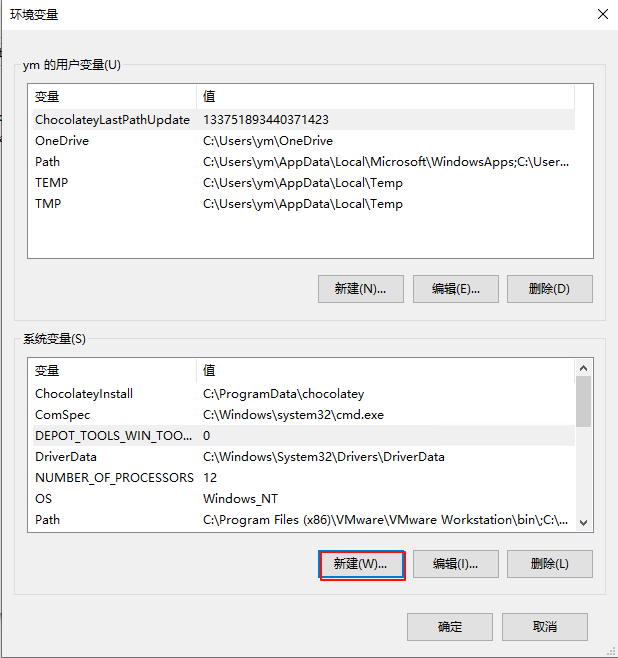
- 变量名设为"DEPOT_TOOLS_WIN_TOOLCHAIN"
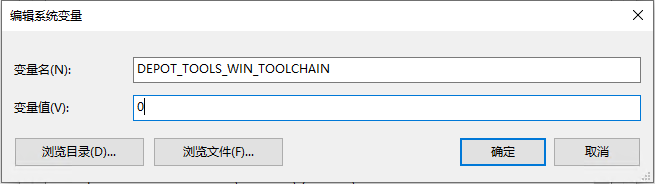
- 变量值设为"0"
这一步骤指示depot_tools使用本地安装的Visual Studio版本,而非Google内部版本。
2.4 配置Visual Studio路径(可选)
如有需要,可以设置"vs2022_install"变量,指向Visual Studio 2022的安装路径。例如:
set vs2022_install=C:\Program Files\Microsoft Visual Studio\2022\Professional2.5 验证安装
在命令提示符(cmd.exe)中运行以下命令:
gclient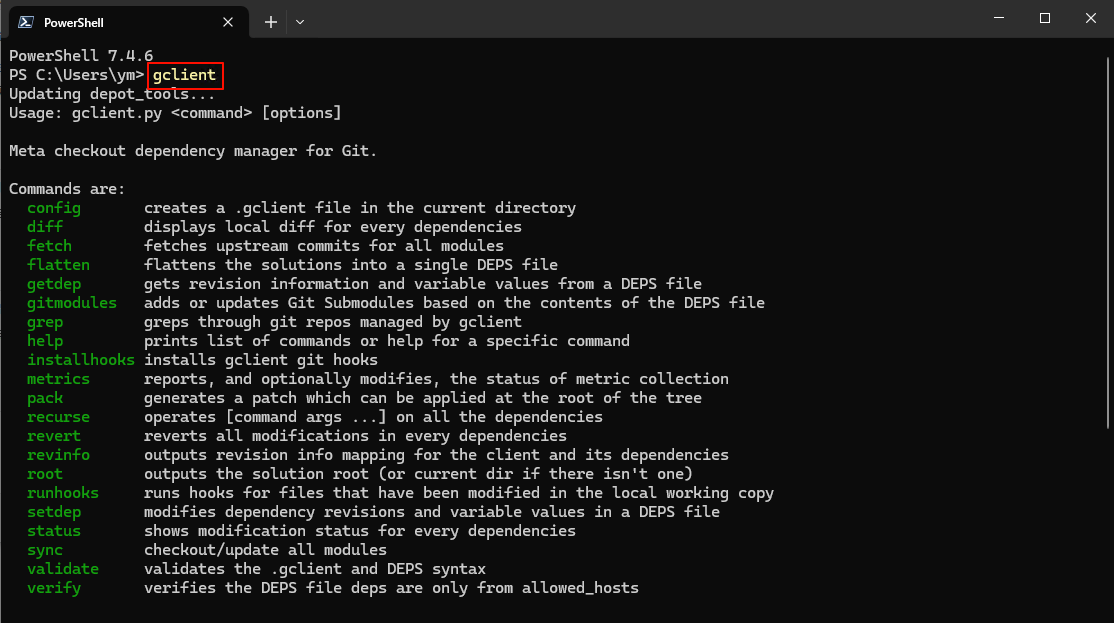
首次运行时,gclient会自动安装所需的Windows组件,包括msysgit和python。
注意:请务必使用cmd.exe运行此命令。在其他shell环境(如cygwin或PowerShell)中运行可能导致组件安装不完整。
如遇到文件系统相关的异常错误,可能需要暂时禁用Windows索引服务。
3. 总结
本文详细介绍了在Windows环境中部署和配置depot_tools的过程。这套工具集是编译Brave浏览器的基础,对于源码的获取、管理和更新至关重要。我们涵盖了从下载到环境变量设置的每个关键步骤,确保depot_tools能在您的开发环境中正常运行。
完成depot_tools的部署后,您已为获取Brave源码和开始编译过程做好准备。接下来的步骤将涉及Git的安装,这是版本控制和源码管理的核心工具。在下一篇文章《Brave127编译指南 Windows篇:配置Git(四)》中,我们将详细讲解如何在Windows系统上安装和配置Git,为您的开发工作提供全面的版本控制支持。敬请关注后续内容,继续为Brave浏览器的开发之旅做好充分准备。
原文地址:https://blog.csdn.net/qqyy_sj/article/details/143731867
免责声明:本站文章内容转载自网络资源,如本站内容侵犯了原著者的合法权益,可联系本站删除。更多内容请关注自学内容网(zxcms.com)!
